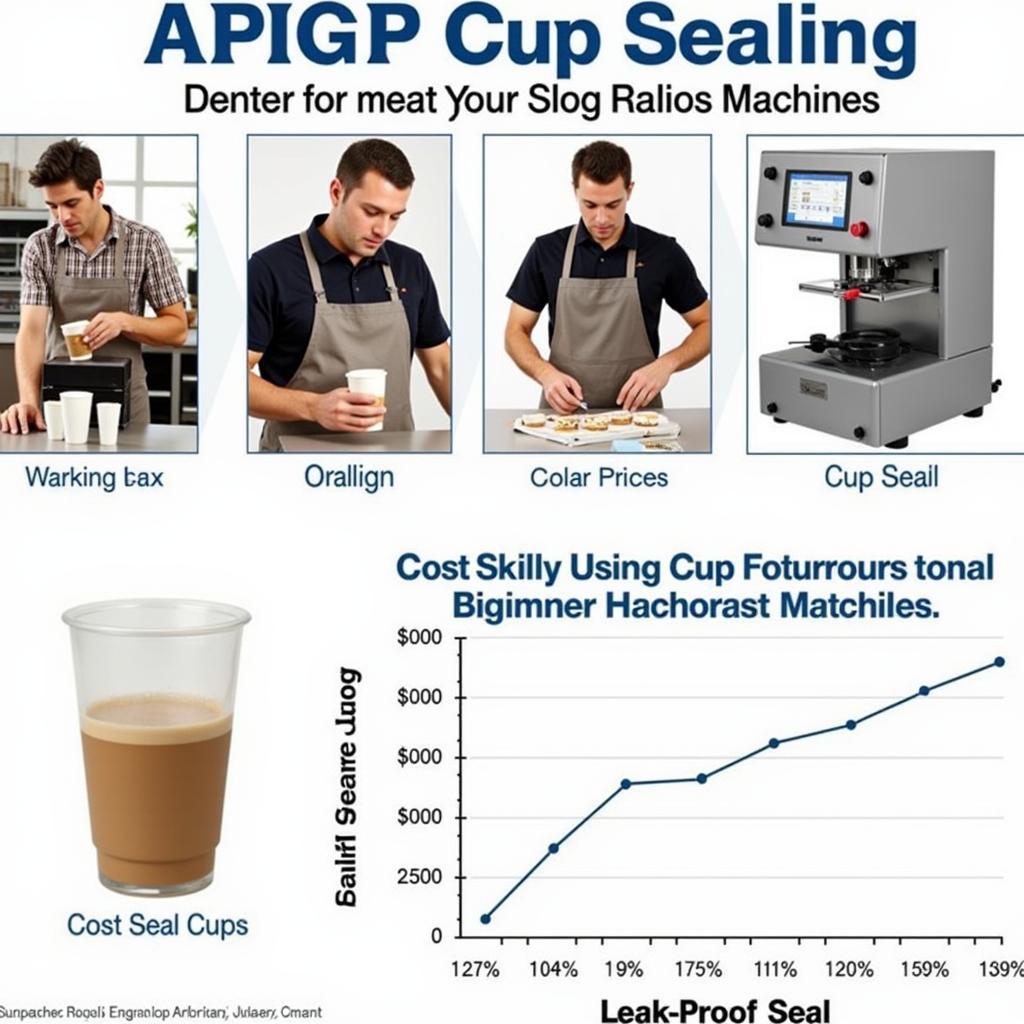Bạn muốn chia sẻ tài liệu, ảnh hay video với người khác? Hoặc bạn muốn sao lưu dữ liệu từ máy tính cũ sang máy tính mới? Việc lấy dữ liệu từ máy tính khác là điều rất phổ biến, nhưng đối với người mới bắt đầu, nó có thể gây bỡ ngỡ. Bài viết này sẽ cung cấp cho bạn hướng dẫn chi tiết và dễ hiểu về Cách Lấy Dữ Liệu Từ Máy Tính Khác, giúp bạn thực hiện thao tác này một cách hiệu quả và an toàn.
Sử dụng USB/Ổ Cứng Di động
Cách đơn giản nhất để lấy dữ liệu từ máy tính khác là sử dụng USB hoặc ổ cứng di động. Bạn chỉ cần:
- Kết nối USB/Ổ Cứng với máy tính nguồn: Kết nối thiết bị lưu trữ vào máy tính chứa dữ liệu bạn muốn sao chép.
- Sao chép dữ liệu: Mở thư mục chứa dữ liệu cần sao chép, chọn các tập tin/thư mục và kéo thả vào USB/Ổ Cứng di động.
- Kết nối USB/Ổ Cứng với máy tính đích: Kết nối USB/Ổ Cứng di động vào máy tính nhận dữ liệu.
- Sao chép dữ liệu: Mở USB/Ổ Cứng di động, chọn các tập tin/thư mục bạn muốn sao chép và kéo thả vào vị trí mong muốn trên máy tính đích.
Lưu ý:
- Hãy đảm bảo USB/Ổ Cứng di động có đủ dung lượng để chứa dữ liệu bạn muốn sao chép.
- Nên kiểm tra lại dữ liệu sau khi sao chép để đảm bảo mọi thứ đều được chuyển sang máy tính đích.
Chia Sẻ Mạng LAN
Nếu bạn muốn chia sẻ dữ liệu với máy tính cùng mạng LAN, bạn có thể sử dụng các phương pháp sau:
1. Chia Sẻ Thư Mục
Bạn có thể chia sẻ thư mục trên máy tính nguồn để máy tính khác truy cập và sao chép dữ liệu.
- Mở File Explorer: Truy cập vào File Explorer trên máy tính nguồn.
- Chọn thư mục muốn chia sẻ: Nhấp chuột phải vào thư mục cần chia sẻ và chọn “Properties”.
- Truy cập tab Sharing: Chọn tab “Sharing” và nhấp vào “Advanced Sharing”.
- Cho phép chia sẻ: Tick vào “Share this folder”.
- Thiết lập quyền truy cập: Chọn “Permissions” và thiết lập quyền truy cập cho các tài khoản người dùng.
- Kết nối từ máy tính đích: Trên máy tính đích, mở File Explorer, vào “Network”, tìm tên máy tính nguồn và truy cập thư mục đã chia sẻ.
2. Sử dụng phần mềm chia sẻ file
Có nhiều phần mềm chia sẻ file hiệu quả như:
- FileZilla: Phần mềm mã nguồn mở cho phép bạn chia sẻ file qua mạng LAN và FTP.
- TeamViewer: Phần mềm hỗ trợ điều khiển từ xa máy tính, cho phép bạn chia sẻ file và truy cập máy tính từ xa.
- Dropbox: Phần mềm lưu trữ đám mây, cho phép bạn đồng bộ dữ liệu giữa các thiết bị, giúp bạn dễ dàng chia sẻ file và truy cập dữ liệu từ mọi nơi.
Sử dụng Kết Nối Mạng Khác
Ngoài mạng LAN, bạn còn có thể sử dụng kết nối mạng khác như:
- Kết nối mạng không dây: Bạn có thể kết nối máy tính nguồn và máy tính đích vào cùng một mạng wifi để chia sẻ dữ liệu.
- Kết nối Bluetooth: Phương pháp này phù hợp để chia sẻ file với dung lượng nhỏ giữa các thiết bị gần nhau.
- Kết nối USB trực tiếp: Bạn có thể kết nối trực tiếp hai máy tính với nhau bằng cáp USB để chia sẻ dữ liệu.
Lưu ý:
- Hãy đảm bảo các máy tính đều được kết nối với mạng internet hoặc cùng một mạng LAN để đảm bảo kết nối chia sẻ dữ liệu.
- Nên sử dụng phần mềm diệt virus và tường lửa để bảo mật dữ liệu khi chia sẻ dữ liệu qua mạng.
Lưu ý Khi Lấy Dữ Liệu Từ Máy Tính Khác
- Sao lưu dữ liệu trước khi sao chép: Trước khi sao chép dữ liệu, hãy sao lưu dữ liệu trên máy tính nguồn để phòng trường hợp xảy ra lỗi trong quá trình sao chép.
- Kiểm tra dung lượng dữ liệu: Hãy đảm bảo máy tính đích có đủ dung lượng để chứa dữ liệu bạn muốn sao chép.
- Sử dụng phần mềm diệt virus: Nên sử dụng phần mềm diệt virus để quét dữ liệu trước khi sao chép, tránh virus xâm nhập vào máy tính đích.
- Lưu trữ dữ liệu hợp lý: Sau khi sao chép dữ liệu, hãy sắp xếp lại các tập tin/thư mục trên máy tính đích để dễ dàng quản lý.
Cách Lấy Dữ Liệu Từ Máy Tính Khác: Lời Khuyên Từ Chuyên Gia
“Việc lấy dữ liệu từ máy tính khác là điều rất cần thiết trong nhiều trường hợp. Tuy nhiên, bạn cần lưu ý lựa chọn phương pháp phù hợp với nhu cầu của mình và đảm bảo an toàn cho dữ liệu. Hãy thực hiện các bước cẩn thận và sao lưu dữ liệu trước khi tiến hành sao chép,” – Ông Nguyễn Văn A, Chuyên gia Công nghệ Thông tin.
FAQ
- Q: Tôi có thể lấy dữ liệu từ máy tính bị hỏng không?
A: Tùy thuộc vào mức độ hỏng hóc của máy tính. Nếu máy tính bị hỏng nhẹ, bạn có thể thử các phương pháp cứu dữ liệu chuyên nghiệp. Tuy nhiên, nếu máy tính bị hỏng nặng, dữ liệu có thể bị mất.
- Q: Tôi có thể lấy dữ liệu từ máy tính có mật khẩu không?
A: Bạn cần biết mật khẩu để truy cập vào máy tính đích. Nếu bạn không biết mật khẩu, bạn có thể thử khôi phục mật khẩu hoặc liên hệ với chuyên gia để hỗ trợ.
- Q: Tôi có thể lấy dữ liệu từ máy tính đã bị xóa không?
A: Bạn có thể sử dụng phần mềm khôi phục dữ liệu để khôi phục dữ liệu đã bị xóa. Tuy nhiên, khả năng khôi phục dữ liệu thành công phụ thuộc vào nhiều yếu tố như: thời gian xóa dữ liệu, cách xóa dữ liệu, dung lượng ổ đĩa, vv.
Cần hỗ trợ? Hãy liên hệ ngay!
Số Điện Thoại: 0373298888, Email: [email protected]. Hoặc đến địa chỉ: 86 Cầu Giấy, Hà Nội. Chúng tôi có đội ngũ chăm sóc khách hàng 24/7.